Kell on 3 hommikul, magasite terve ja terve. Järsku on teie toas valgus, mis äratas unest. Olite üllatunud, kui näete, kuidas teie arvuti süttib, kuid vannute jumalale, et olete selle enne magamaminekut sulgenud.
See võib olla tõesti tüütu (mõnikord hirmutav), kui näete, kuidas teie arvuti ise sisse lülitub. Ärge muretsege, te pole üksi.
Lihtsaim viis peatada arvuti lülitub ise sisse on arvuti lahti ühendamine või sülearvuti aku eemaldamine. Välja arvatud see, pakub artikkel teile muid meetodeid probleemi hõlpsaks lahendamiseks.
Enne alustamist teeme kõigepealt enesekontrolli.
Kasutage arvuti diagnoosimiseks käsuviiba
Käsurea abil saate kontrollida, mis teie arvuti äratas. Järgides alltoodud samme, saate teada, milline seade võib teie arvuti äratada ja aitab teil otsustada, kas probleemi põhjustas riistvara või tarkvara.
- Vajutage klaviatuuril nuppu Windowsi logo võti ja R Klahvi Run käivitamiseks käivitage samal ajal klahv.
- Sisestage otsingukasti „cmd” ja vajutage Shift + Ctrl + Sisenema koos, et avada administraatori režiimis käsuviip.
Märge : Tehke MITTE klõpsake nuppu OK või vajutage lihtsalt klahvi Enter, kuna see ei võimalda teil administraatori režiimis käsuviiba avada.
- Tippige “powercfg –lastwake” ja vajutage Sisenema . See näitab teile viimast seadet, mis teie arvuti äratas.
Sisestage „powercfg –devicequery wake_armed“ ja vajutage Sisenema . See näitab teile seadmete loendit, mis võivad teie arvuti äratada.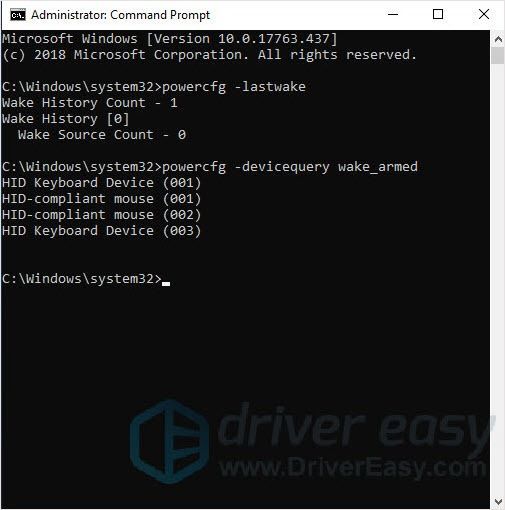
Kui näete seadet, mis viimati arvuti äratab, võib see olla arvuti isekäivitamise põhjus. Sa võid kasutada 3. meetod selle lahendamiseks.
Kui põhjus pole riistvaratasemel, on veel mõned asjad, mida proovida.
Proovige allpool parandusi
- Keela kiire käivitamine
- Süsteemi sätete muutmine
- Keelake seadmehalduris riistvara äratuse seaded
- Keela ajastatud toimingud
- Keela automaatne hooldus
1. meetod: keelake kiire käivitamine
Kiire käivitamine on Windows10 vaikeseade. Salvestades operatsioonisüsteemi oleku talveunerežiimi, võib see aidata teie arvutit aja säästmiseks kiiremini käivitada. Kuid see võib olla põhjus, miks arvuti ise sisse lülitub. Selle probleemi lahendamiseks keelake kiire käivitamise režiim.
- Vajutage klaviatuuril nuppu Windowsi logo võti ja R Klahvi Run käivitamiseks käivitage samal ajal klahv.
- Sisestage otsingukasti juhtpaneel ja vajutage Sisenema .
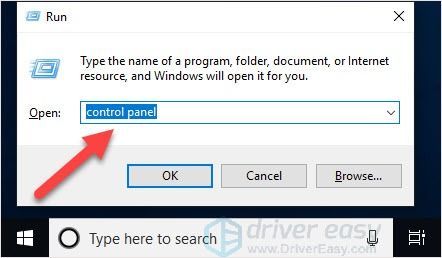
- Määra juhtpaneeli vaade Suured ikoonid ja klõpsake nuppu Toitevalikud .
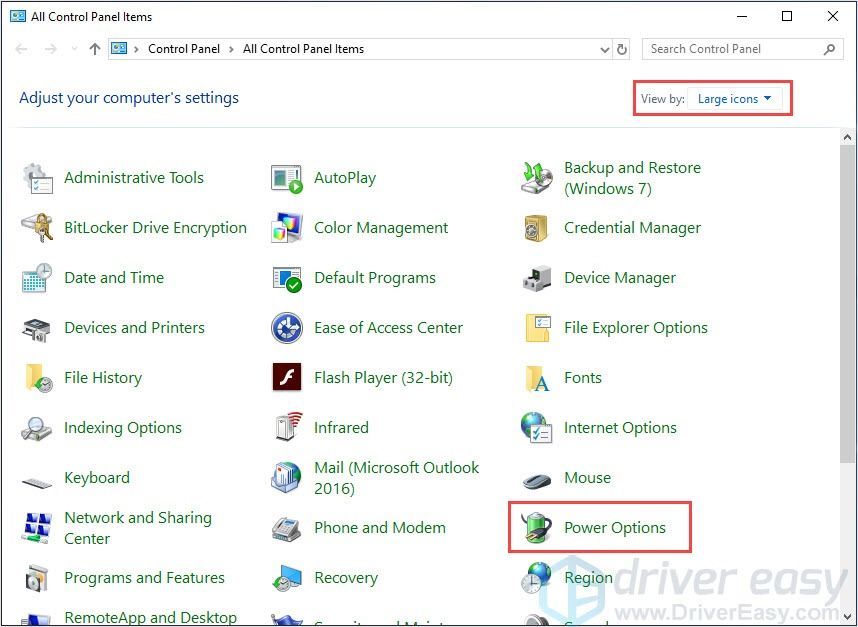
- Klõpsake nuppu Valige, mida toitenupud teevad .
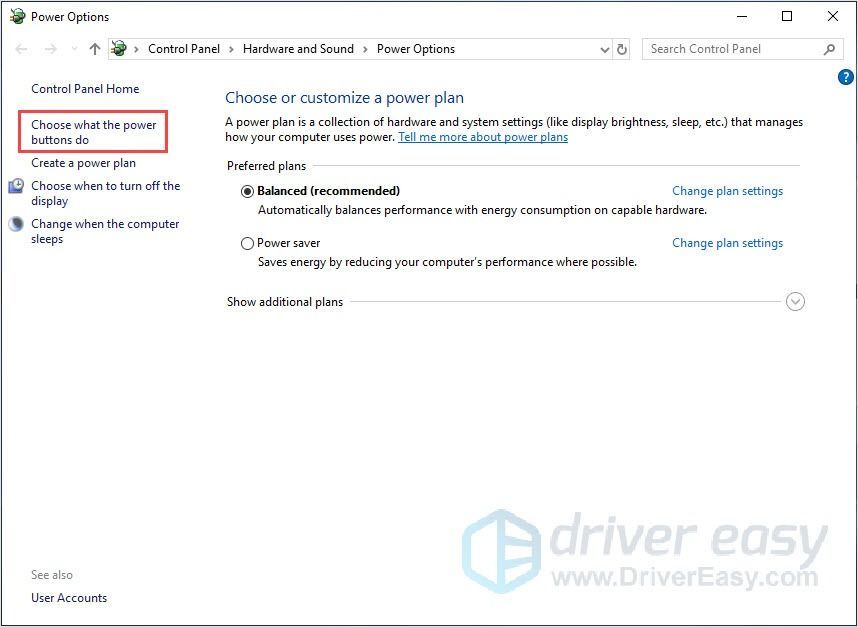
- Klõpsake nuppu Muutke seadeid, mis pole praegu saadaval . Siis saate märkeruudu tühistada Kiire käivitamise sisselülitamine (soovitatav) . Klõpsake nuppu Salvesta muudatused .
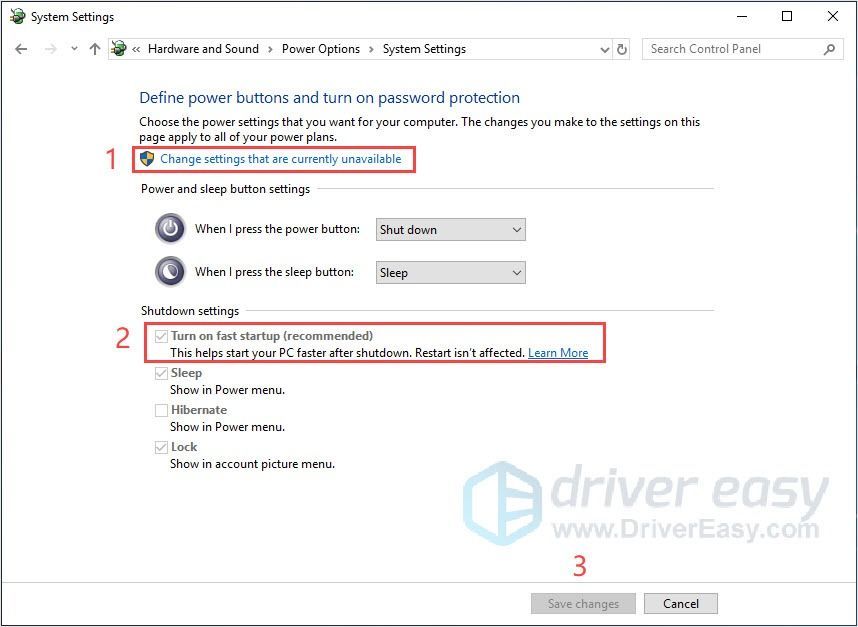
- Tagasi toitesuvade akna juurde. Klõpsake nuppu Paketi seadete muutmine .
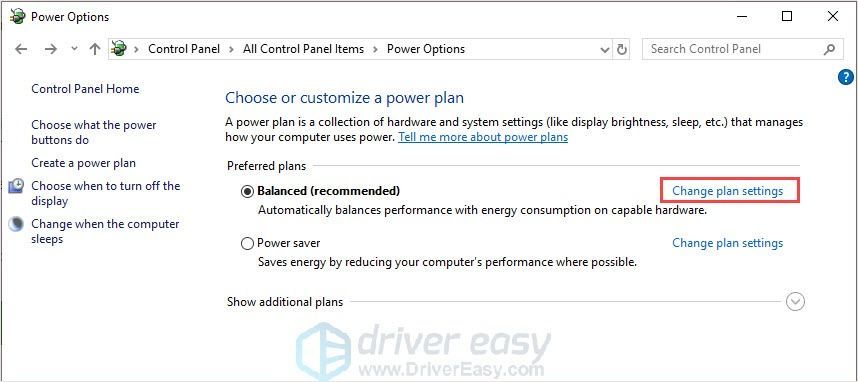
- Klõpsake nuppu Täpsemate toiteseadete muutmine .
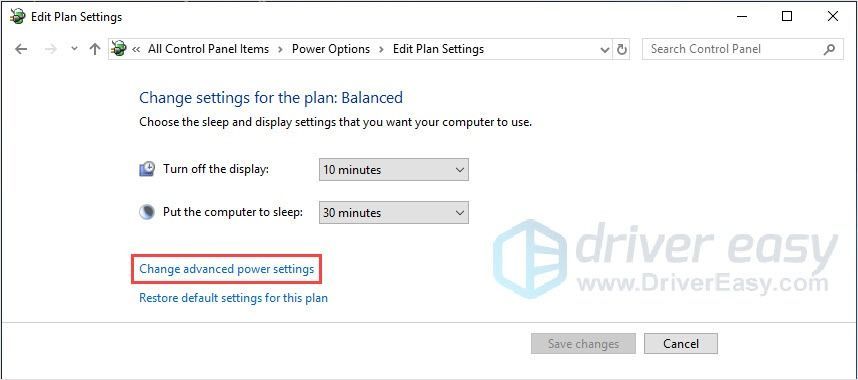
- Klõpsake hüpikaknas nuppu Magama > Luba äratustaimerid > Keela . Seejärel klõpsake nuppu Okei .
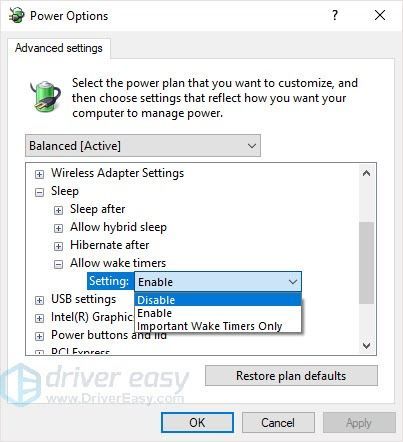
Teie arvuti ei tohiks uuesti ise sisse lülituda. Kui see juhtub, proovige järgmist lahendust.
2. meetod: muutke süsteemi sätteid
Süsteemi sätetes on vaikevõimalus, mis taaskäivitab arvuti süsteemi tõrke korral. See võib olla põhjus, miks arvuti ise sisse lülitub. Niisiis, automaatse taaskäivitamise võimaluse väljalülitamine võib selle lahendada.
- Vajutage klaviatuuril nuppu Windowsi logo võti ja R Klahvi Run käivitamiseks käivitage samal ajal klahv.
- Sisestage otsingukasti „systempropertiesadvanced“ ja vajutage Sisenema .
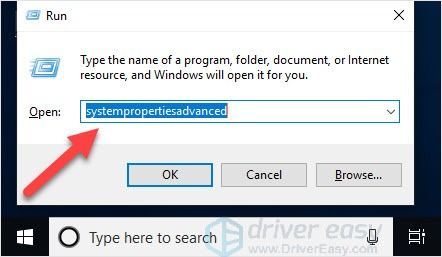
- Klõpsake nuppu Seaded jaotises Käivitamine ja taastamine.
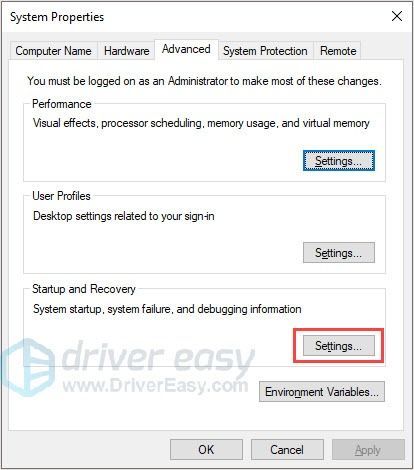
- Tühjendage märkeruut Taaskäivitage automaatselt jaotises Süsteemirike ja seejärel klõpsake nuppu Okei .

- Klõpsake nuppu Rakenda siis klõpsake nuppu Okei sätete lõpetamiseks aknas Süsteemi atribuudid.
Probleem tuleks lahendada.
3. meetod: keelake riistvarahäire seaded seadmehalduris
Lõigus „Kasuta oma arvuti diagnoosimiseks käsuviiba” näete loendit seadmetest, mis võivad teie arvuti pärast diagnoosimist äratada. Nende seadmete keelamiseks võite minna seadmehaldurisse.
Allpool olevas sisus võtame näiteks klaviatuuri.
- Vajutage klaviatuuril nuppu Windowsi logo võti ja R samal ajal käivitada kast Run.
- Sisestage otsingukasti „devmgmt.msc” ja klõpsake nuppu Okei .
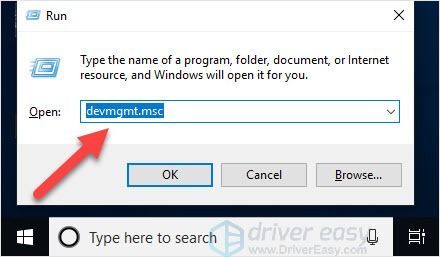
- Klõpsake Klaviatuurid ja paremklõpsake seadme nimel. Klõpsake nuppu Atribuudid .
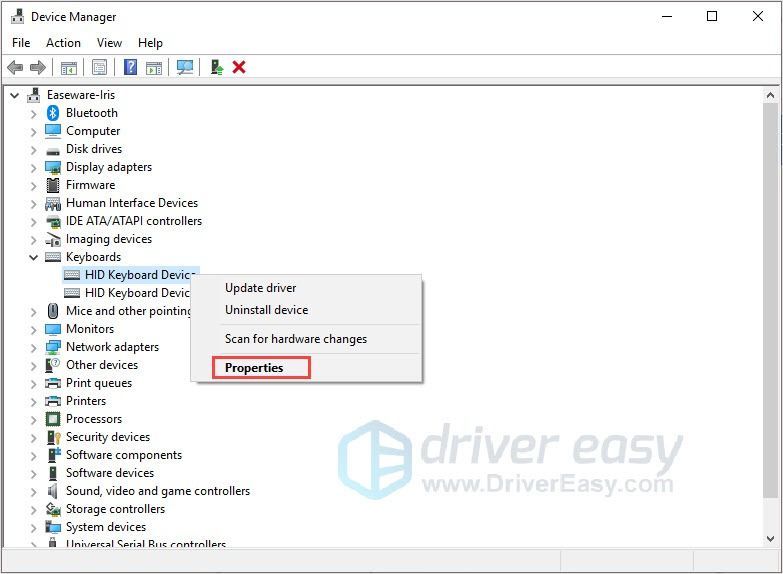
- Tühjendage vahekaardil Toitehaldus märkeruut Laske sellel seadmel arvuti äratada .
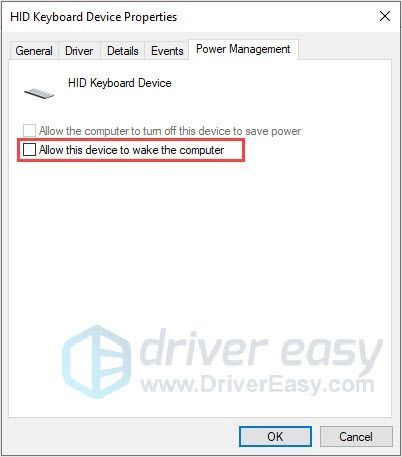
Kõigi diagnoositud loendis olevate seadmete keelamiseks korrake ülaltoodud samme.
On võimalik, et võite diagnoositud loendis näha võrguühendust. Selle keelamise viis on sama nagu ülaltoodud sammudes.
Klõpsake nuppu Võrguadapterid seadmehalduris. Seejärel leidke võrguühendus ja avage selle atribuudid muutmiseks Toitehaldus seade.
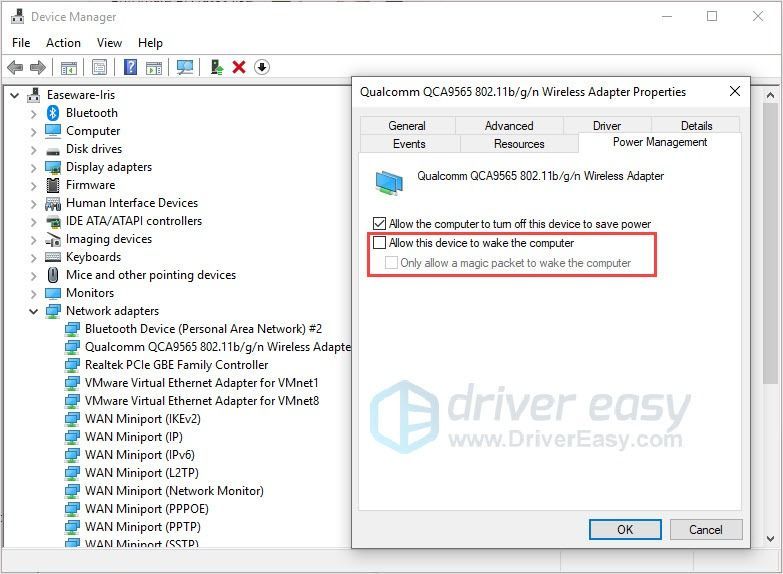
Teie arvuti ei tohiks uuesti ise ärgata.
4. meetod: keelake ajastatud toimingud
Ülesannete ajakava võimaldab teil osa oma tööd automaatselt teha kindlal kellaajal või mitmel kellaajal. Töö lõpetamiseks peab ta süsteemi üles äratama ja rutiinseid ülesandeid täitma. Nii et teie arvuti võib teie endiste kavandatud toimingute tõttu ise sisse lülituda.
Ajastatud toimingute keelamiseks tehke järgmist.
- Vajutage klaviatuuril nuppu Windowsi logo võti ja R Klahvi Run käivitamiseks käivitage samal ajal klahv.
- Sisestage otsingukasti „taskchd.msc” ja vajutage Sisenema .
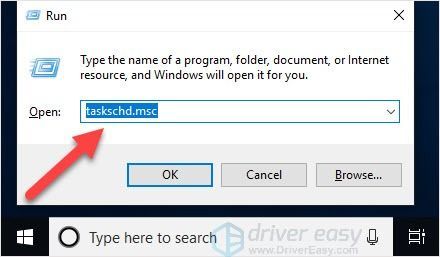
- Kontrollige oma ülesannete ajakava teeki. Kui näete igal hommikul kell 3.00 toimuvat ülesannet, saate selle keelata, kustutada või selle tingimusi muuta.
- Paremklõpsake ülesandel, klõpsake nuppu Keela / Kustuta selle lõpetamiseks. Kui klõpsate, on veel üks samm Atribuudid .
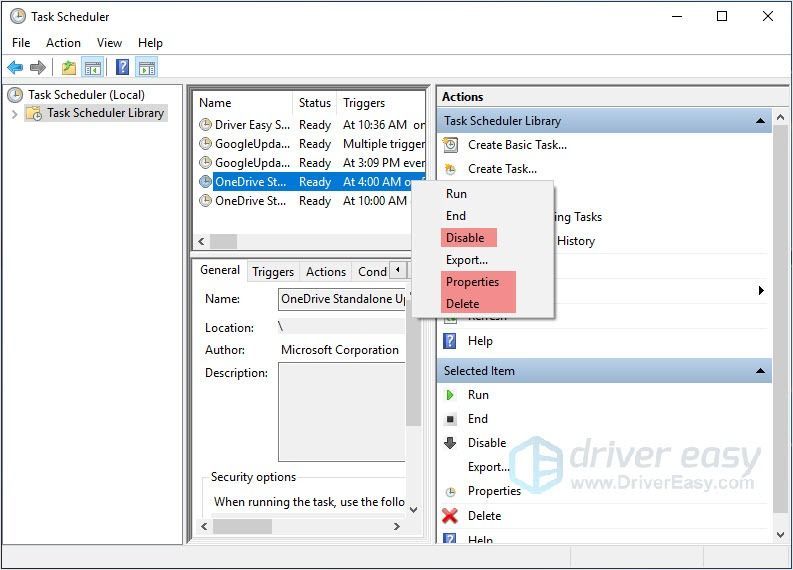
- Aastal Tingimused vahekaart, tühjendage märkeruut Selle ülesande käivitamiseks äratage arvuti . Seejärel klõpsake nuppu Okei .
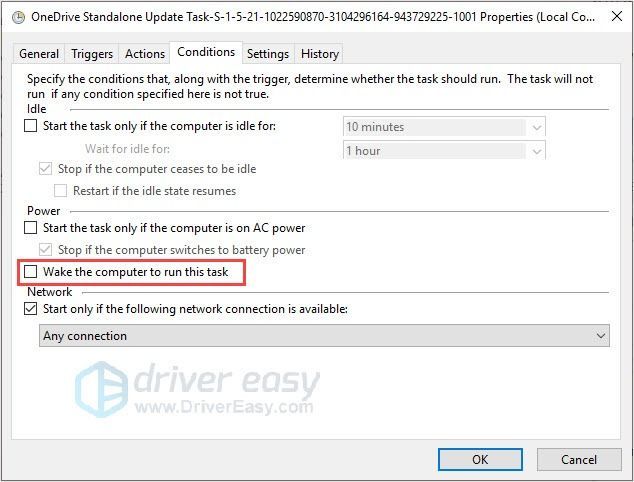
Teie arvuti ei tohiks uuesti ise ärgata.
5. meetod: keelake automaatne hooldus
Windowsil on teie arvuti värskendamiseks sisseehitatud automaatne hooldus. Kuid see võib juhtida, et teie arvuti lülitab selle värskendamise lõpetamiseks ise sisse.
Niisiis, keelake automaatne hooldus, et vältida arvuti iseenesest ärkamist.
- Vajutage klaviatuuril nuppu Windowsi logo võti ja R Klahvi Run käivitamiseks käivitage samal ajal klahv.
- Sisestage otsingukasti juhtpaneel ja vajutage Sisenema .
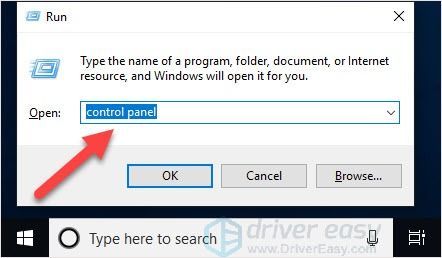
- Määra juhtpaneeli vaade Kategooria ja klõpsake nuppu Süsteem ja turvalisus .
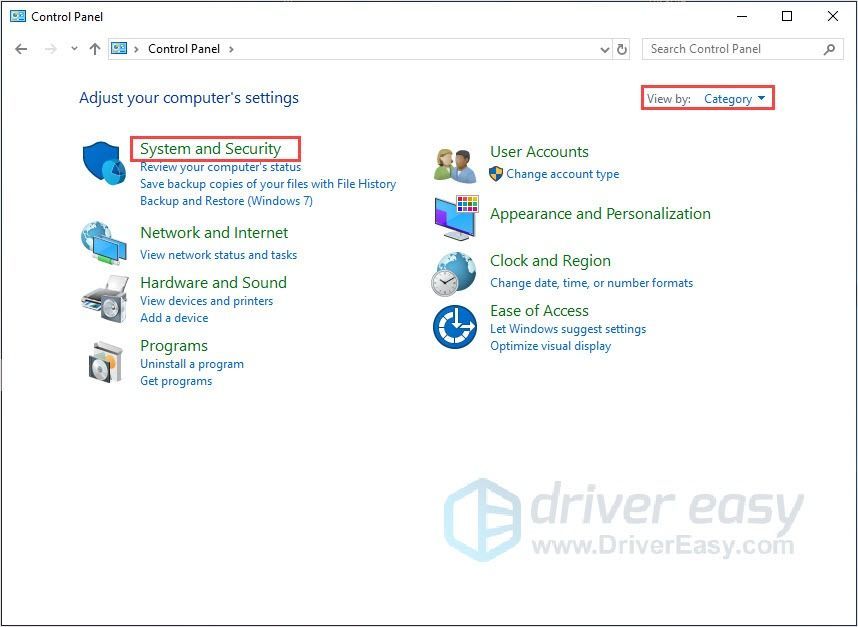
- Klõpsake nuppu Turvalisus ja hooldus .
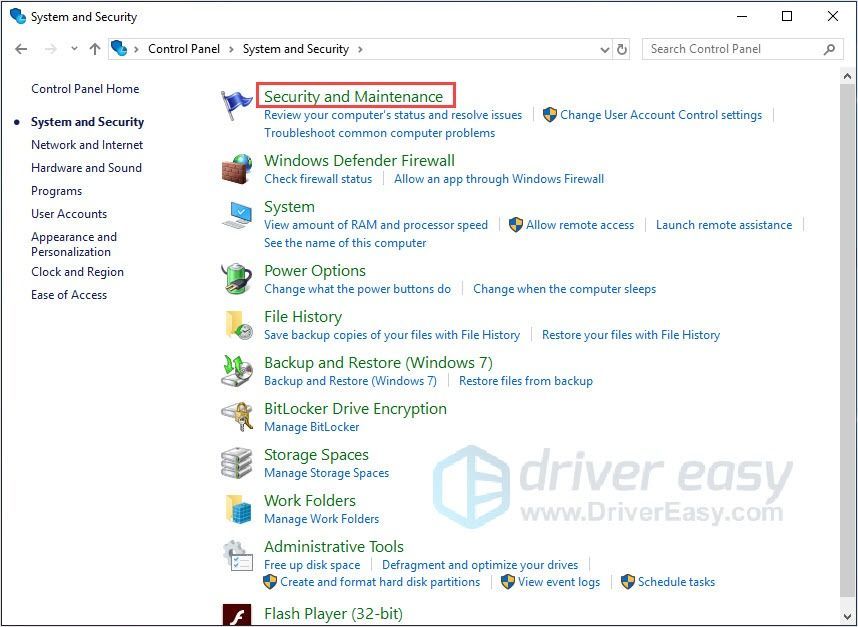
- Klõpsake nuppu Hooldus ja seejärel klõpsake nuppu Hooldusseadete muutmine .
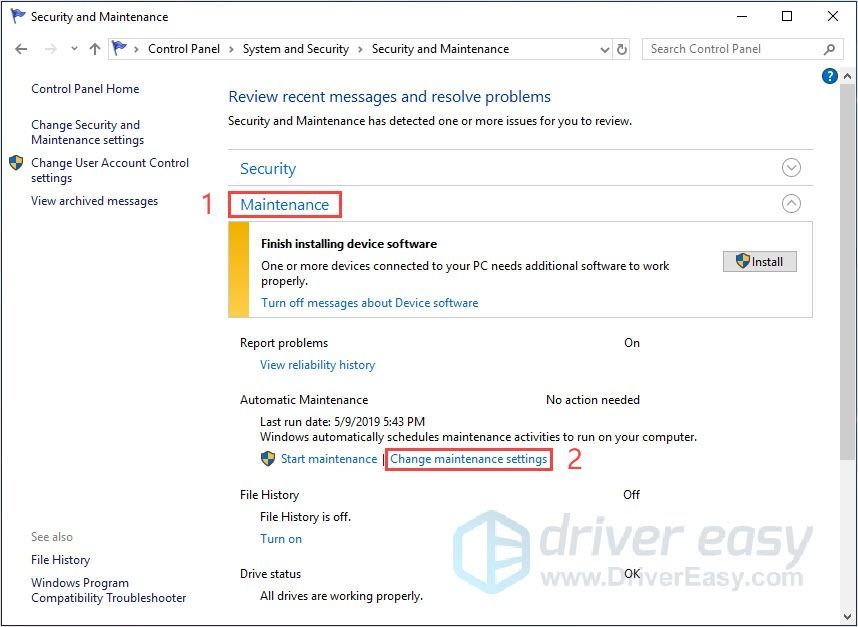
- Tühjendage märkeruut Luba plaanipärasel hooldusel arvuti äratada plaanitud ajal . Seejärel klõpsake nuppu Okei .
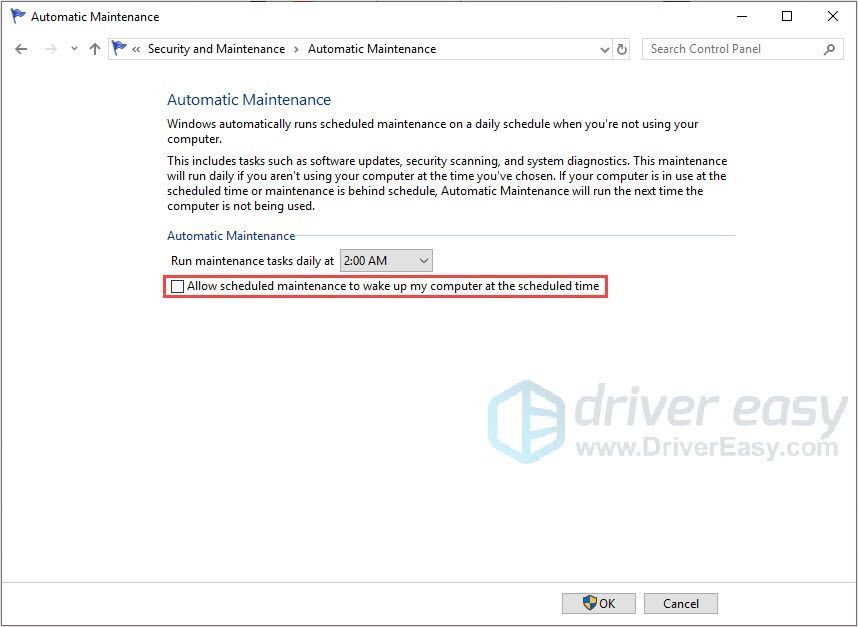
Teie arvuti ei tohiks uuesti ise ärgata.
Loodame, et ülaltoodud meetodid võivad aidata. Kui teil on küsimusi või ettepanekuid, jätke julgelt allpool kommentaarid.

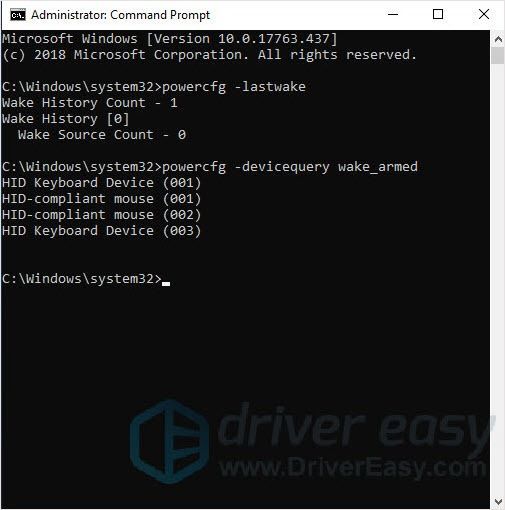
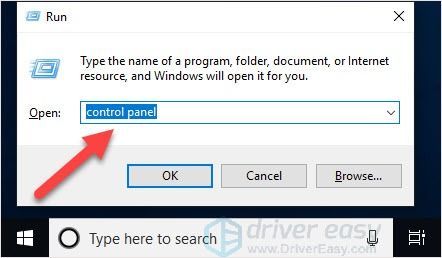
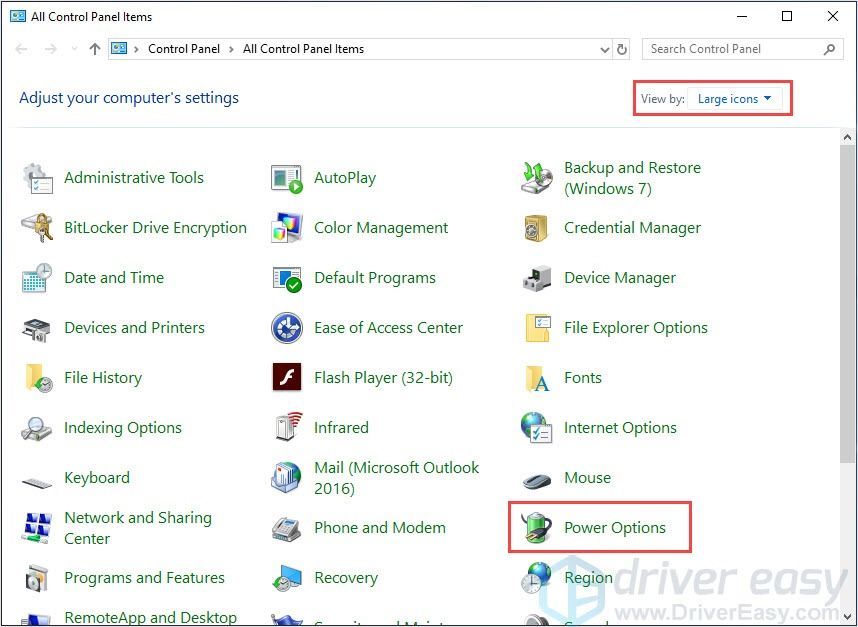
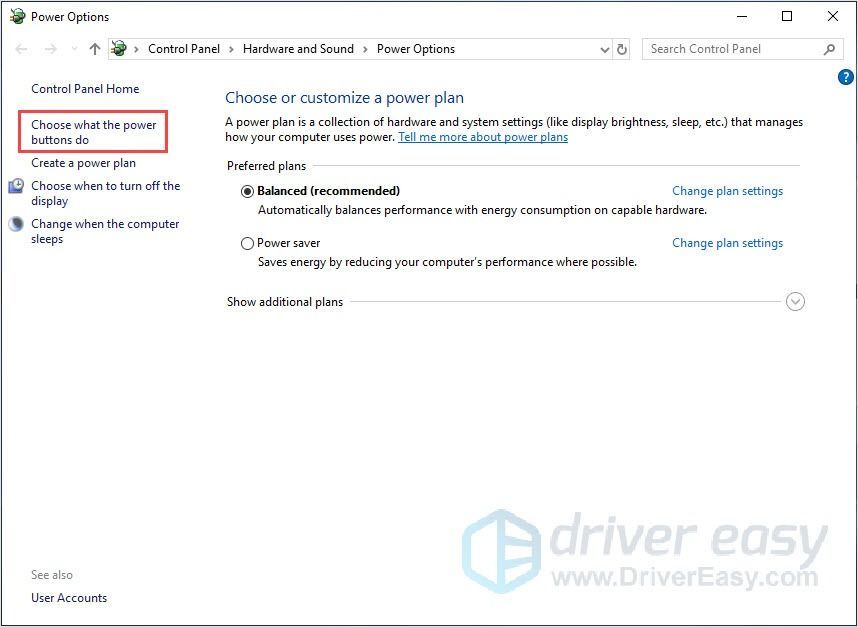
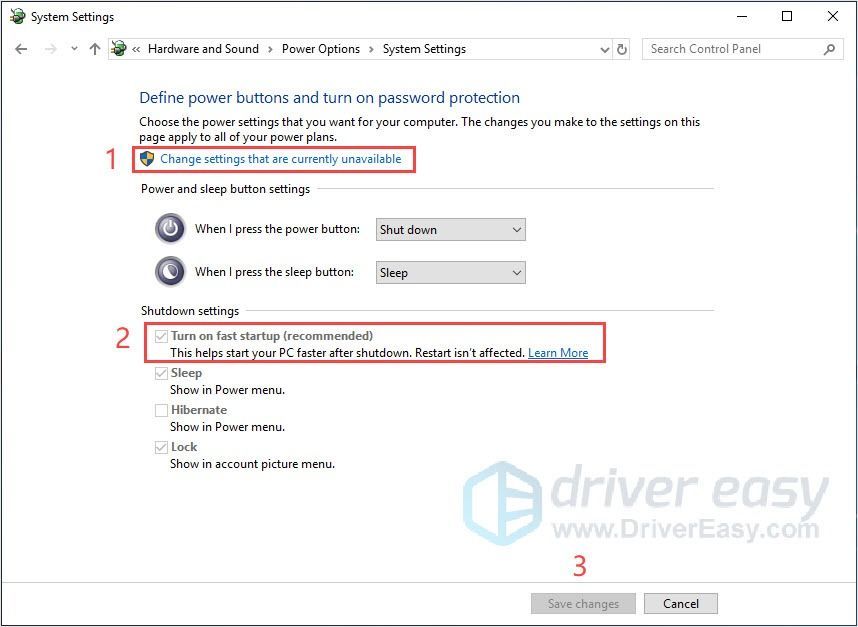
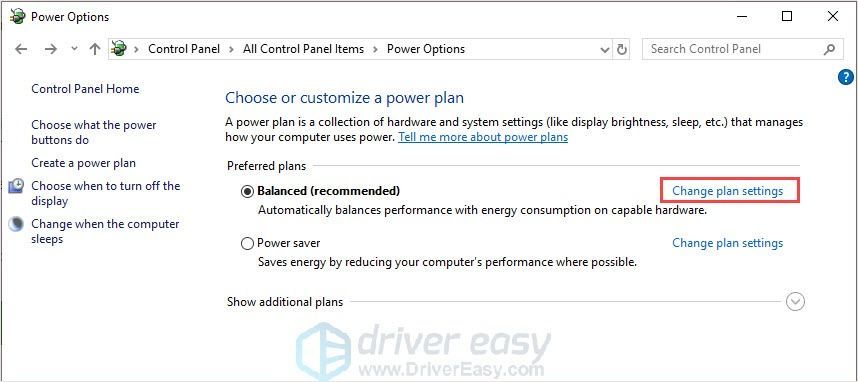
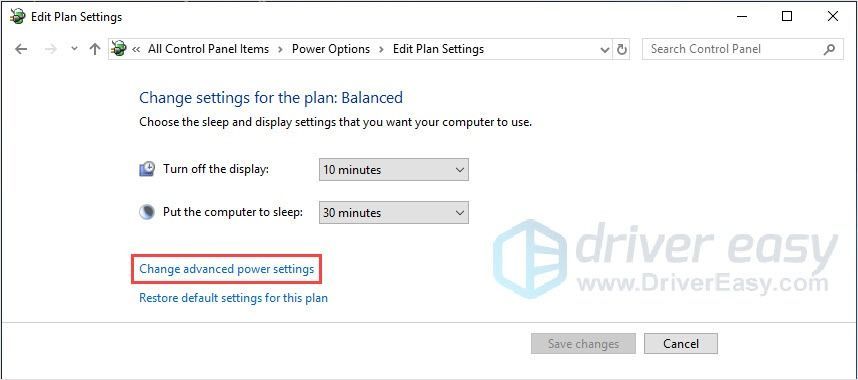
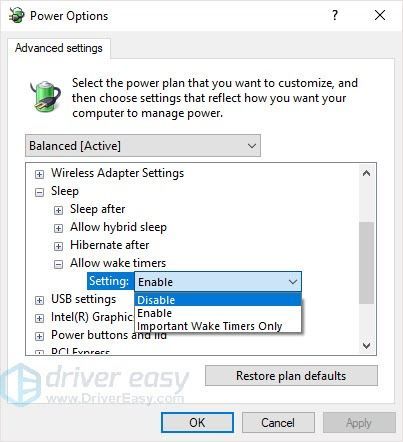
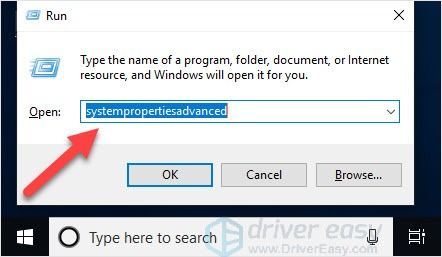
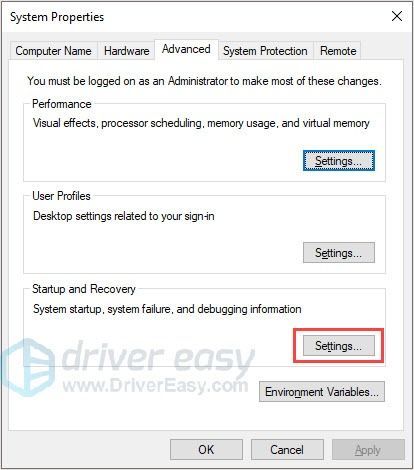

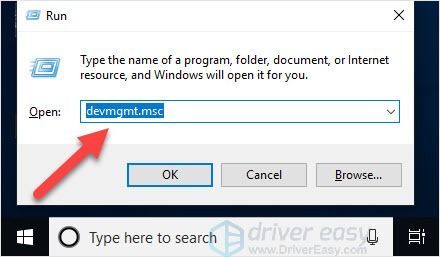
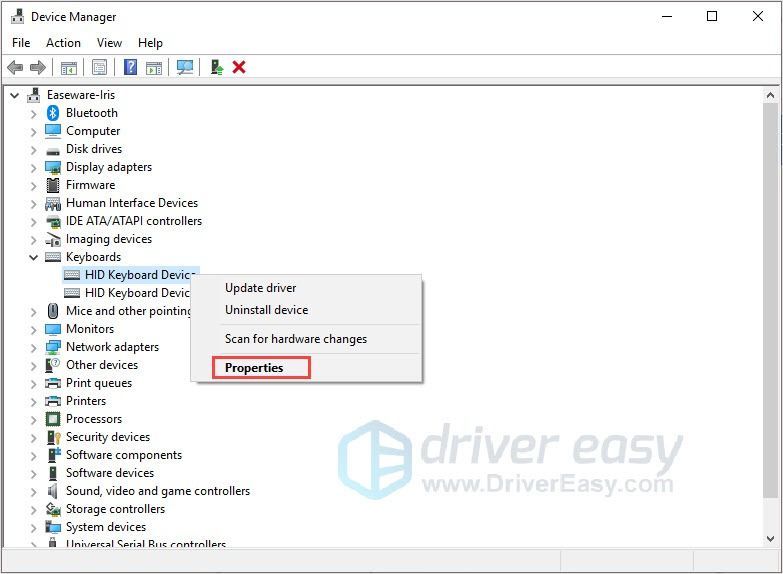
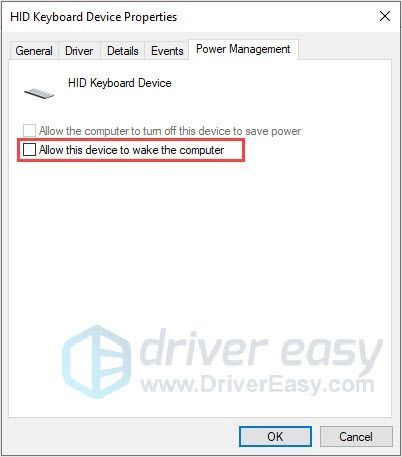
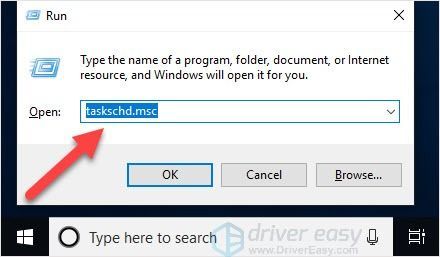
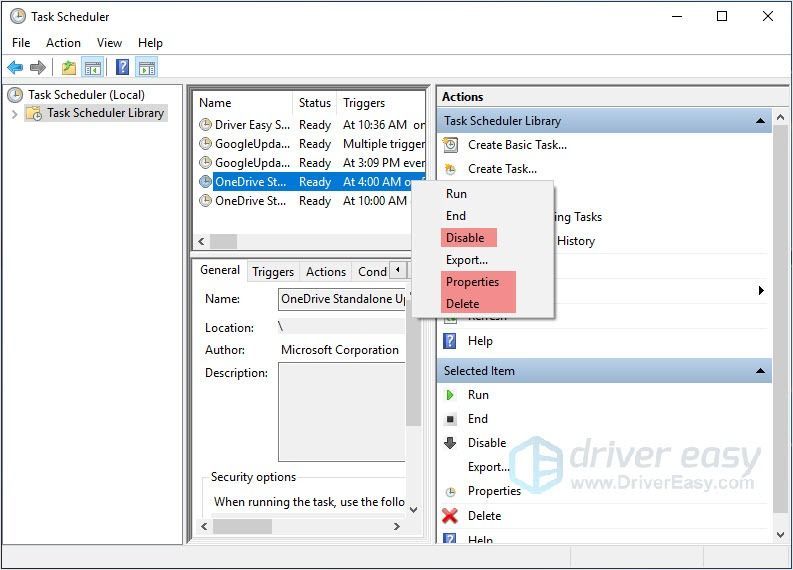
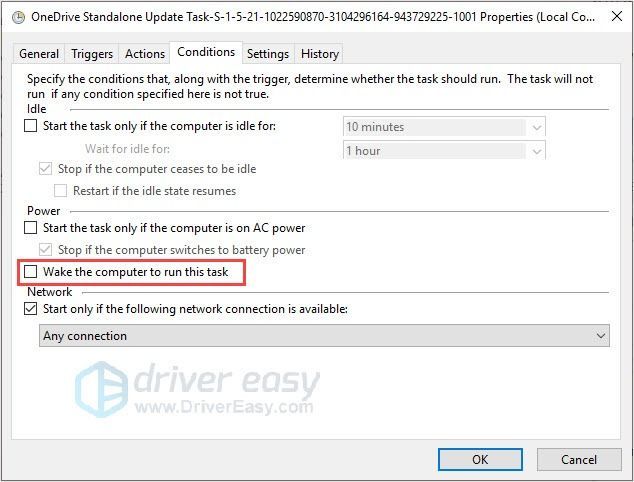
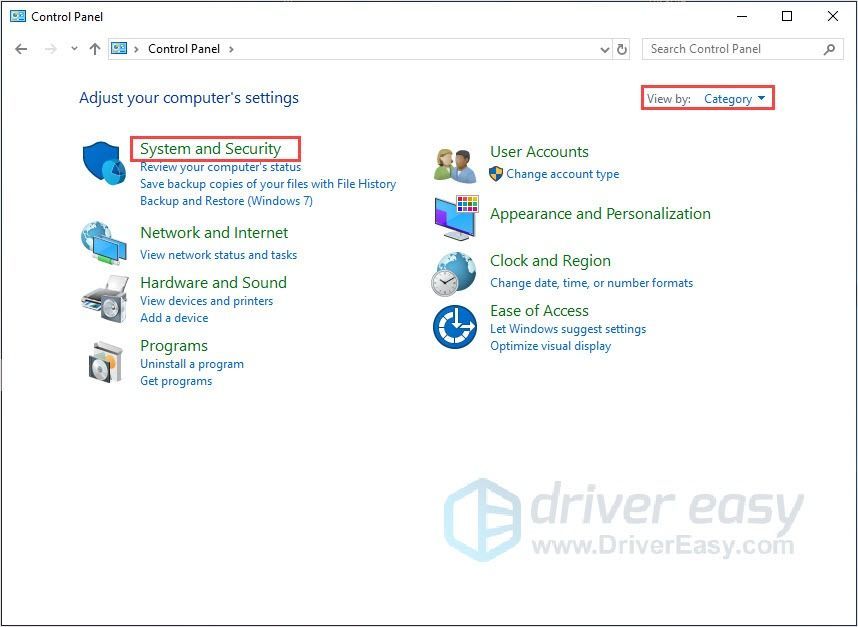
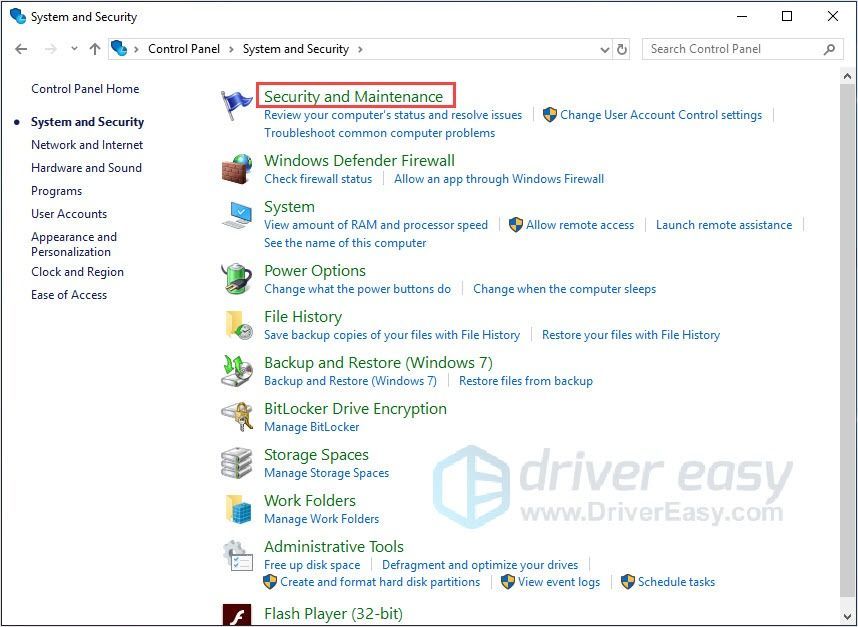
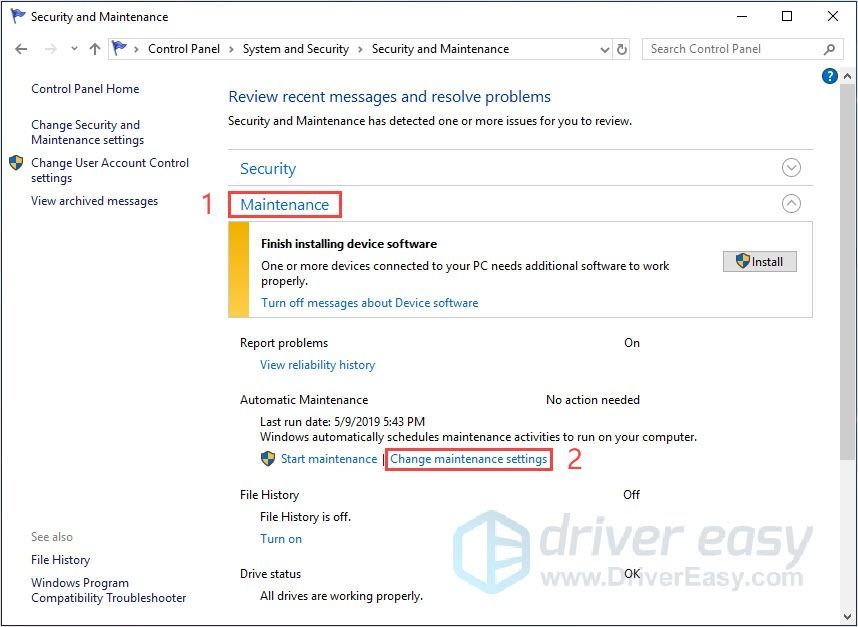
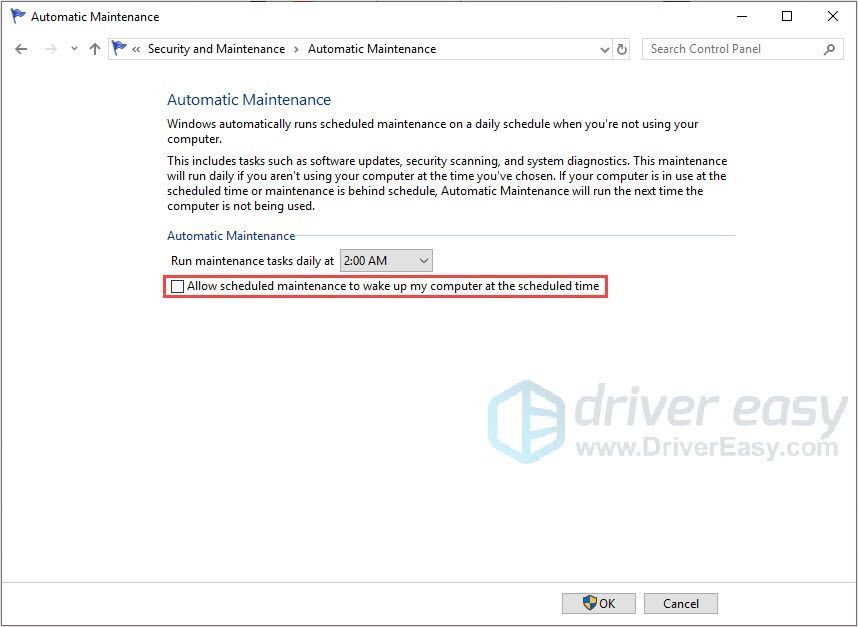

![[LAHENDATUD] COD Black Ops 4 viivitust ja FPS-i langust](https://letmeknow.ch/img/knowledge/88/cod-black-ops-4-lag-spikes.jpg)
![Vanem kerib võrgus madalat FPS-i [2021 näpunäidet]](https://letmeknow.ch/img/technical-tips/57/elder-scrolls-online-low-fps.jpg)
![[LAHENDATUD] 'Far Cry 6 ei käivitu' arvutis](https://letmeknow.ch/img/knowledge/90/far-cry-6-not-launching-pc.png)


